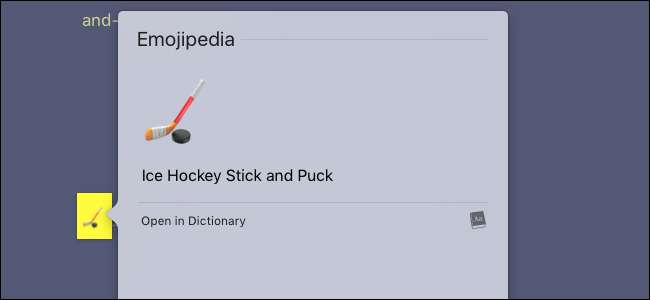
Emojinin yalnızca telefonunuza ait olduğunu düşünebilirsiniz ve bu post-modern hiyerogliflerin akıllı telefon devrimine kadar gerçekten havalanmadığı doğru. Ancak bu, özellikle bir Mac'iniz varsa, bunları bilgisayarınızda kullanamayacağınız anlamına gelmez. MacOS'ta pişirilmiş her türden emojiye özgü özellik vardır.
We’ve shown you emojinin temelleri daha önce, ancak gerçek bir emoji hayranıysanız, daha fazla güç isteyeceksiniz. Nasıl elde edeceğiniz aşağıda açıklanmıştır.
Hızlıca Emoji Ekle
Apple hiçbir zaman gerçekten reklamını yapmadı, ancak macOS, yazarken emoji eklemeyi nispeten kolaylaştırıyor. Emoji penceresini açmak için Kontrol, Komut ve Boşluk tuşlarına basmanız yeterlidir.
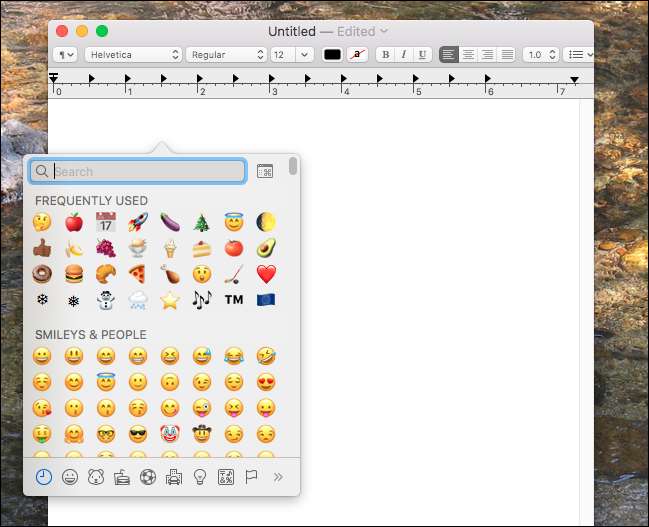
Buradan, kaydırarak veya kategoriye göre her emojiye göz atabilirsiniz. Belirli bir emojiyi hızlı bir şekilde aramak için yazmaya da başlayabilirsiniz:
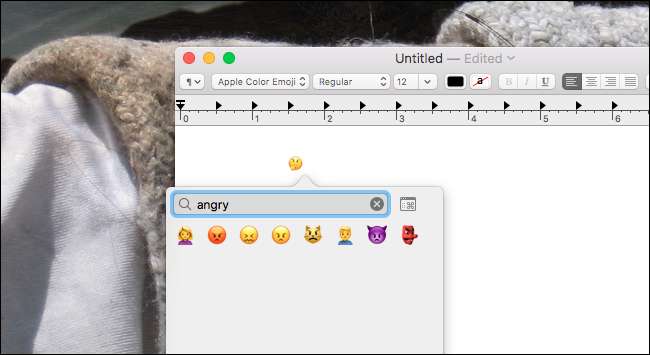
Emojiye ek olarak, örneğin ⌘, ⏏ ve ♠ gibi her türden özel unicode sembollerini bulacaksınız. Ayrıca, ABD klavyesi olan kişilerin Euro simgesi (€) veya İngiliz Sterlini simgesi (£) gibi uluslararası sembolleri hızlı bir şekilde bulmasının yararlı bir yoludur.
Rocket ile Emojiyi Daha Kolay Kullanın
Eğer sen Gevşek kullanıcı, sohbet platformunun emojiyi doğru yaptığını biliyorsunuz. Slack'te, iki nokta üst üste (:) ve ardından aradığınızı açıklayan bir kelime kullanarak bir emoji eklemek kadar kolaydır; otomatik tamamlama açılır pencereleri işleri daha da hızlı hale getirir. Hızlı ve sezgiseldir ve yukarıda özetlenen yöntemin aksine herhangi bir ekstra hareket gerektirmez.
Roket bu özelliği Mac'inizdeki her programa getiren basit, ücretsiz bir Mac uygulamasıdır. Bunu kullanmak daha kolay olamazdı: sadece iki nokta üst üste yazıp aradığınız kelimeyi yazın. Gerçek zamanlı arama sonuçları, siz yazarken size seçeneklerinizi gösterir ve bir şey seçmek için "Enter" tuşuna basabilirsiniz. Bunun gibi:
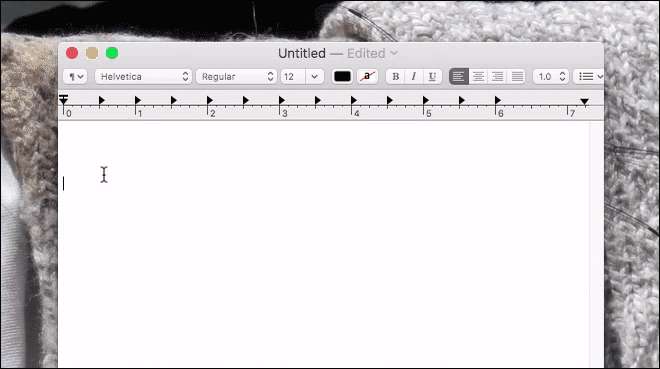
Gerçekten emoji bağımlısıysanız, bu programı kurmanızı şiddetle tavsiye ederim. Elbette, size yalnızca birkaç tuş vuruşunu kurtarır, ancak buna değer olabilir.
Sürekli çalışan bir üçüncü taraf programın olmasını istemiyorsanız, şu adrese göz atın: Macmoji yerine. Bu, hemen hemen aynı şeyi gerçekleştirmek için macOS'taki yerel otomatik değiştirme özelliğini kullanır; temel fark, bir emojiyi kullanmak için tam yazımını bilmeniz gerektiğidir.
Herhangi Bir Emojiyi Hızlıca Arayın
Emojiler küçüktür ve bazen ne olmaları gerektiğini anlamak zordur. Mac'iniz yardımcı olabilir.
İLİŞKİLİ: Mac'inizin Sözlüğü Tanımlardan Daha Fazlasıdır: Burada Arama Yapabilecekleriniz
Birçok kişi macOS ile birlikte gelen Sözlük uygulamasını görmezden geliyor ve bu çok kötü: bir sözlükten çok daha fazlası . Belki de en sevdiğim özellik, tüm işletim sistemiyle entegrasyonudur: hemen hemen her şeyi vurgulayın ve sağ tıklayın veya üç parmakla dokunma hareketi ve herhangi bir kelimeye hızlıca bakabilirsiniz. Görünüşe göre, bu aynı zamanda emoji için de geçerli:
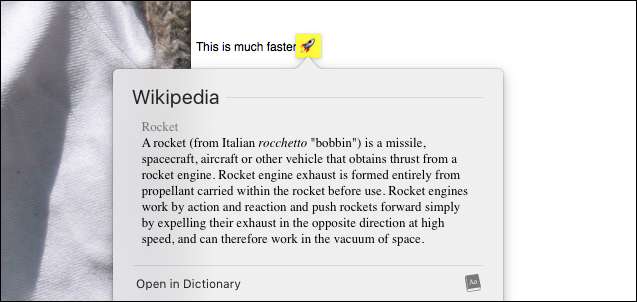
Güzel, ama tüm bunlar emojinin adının tanımını vermek. Emojinin daha büyük bir resminin yanı sıra daha fazla bilgi için bir bağlantı görmeyi tercih ederseniz, Emojipedia sözlük. Dosyayı indirdiğinizde, indirilenler klasörünüzde bir .dictionary dosyanız olur.
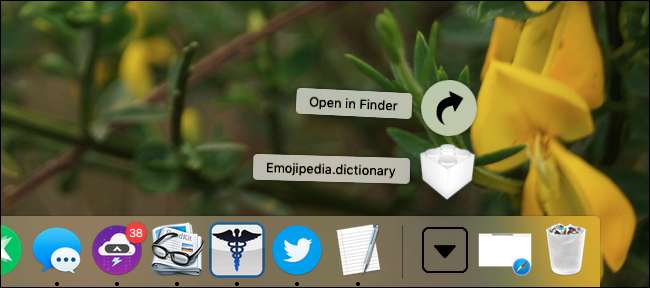
Bu dosyayı şuraya sürükleyin:
~ / Kütüphane / Sözlükler
; nasıl yapılacağını bilmen gerekecek
Mac'inizdeki gizli Kitaplık klasörüne erişin
.

Ardından, Uygulamalar klasöründe bulacağınız Sözlüğü çalıştırın. Menü çubuğunda Sözlük> Tercihler'e gidin, ardından Emojipedia'yı bulana kadar aşağı kaydırın.
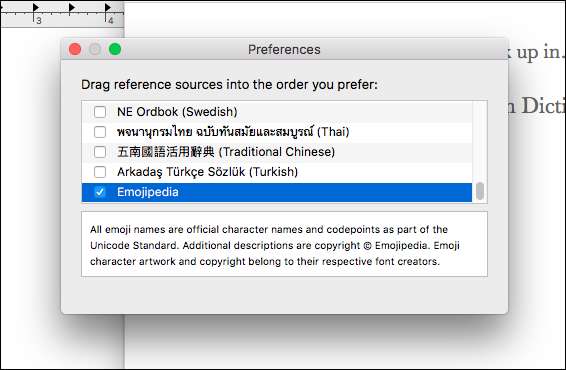
Bu sözlüğün kontrol edildiğinden emin olun. Artık emojilere kelimeleri yaptığınız gibi bakabilirsiniz.
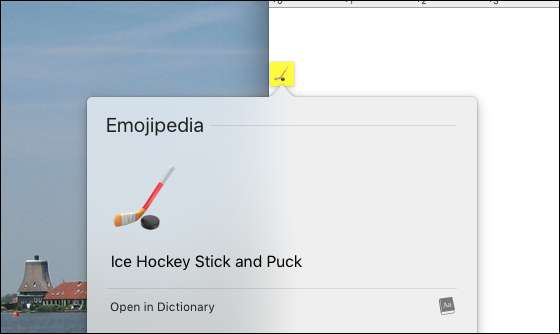
Bir emojinin ne olması gerektiğinden emin değilseniz, bu size daha büyük bir resim ve kısa bir açıklama verecektir. Muhtemelen hayatını kurtarmayacak, ama olabilir.







